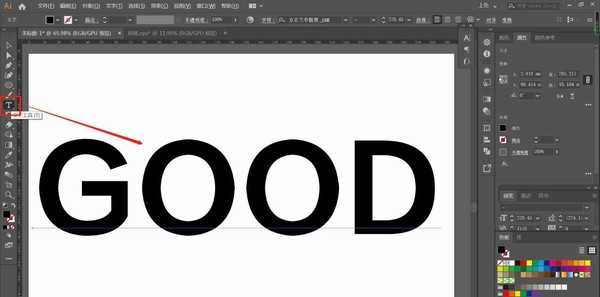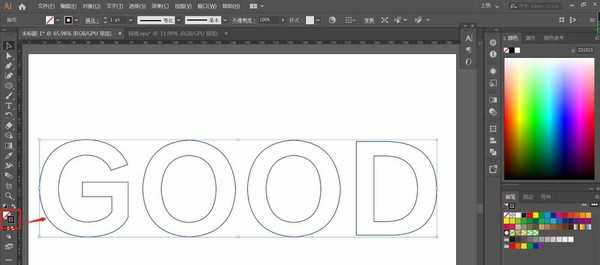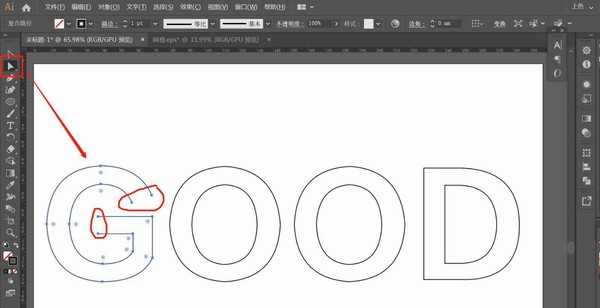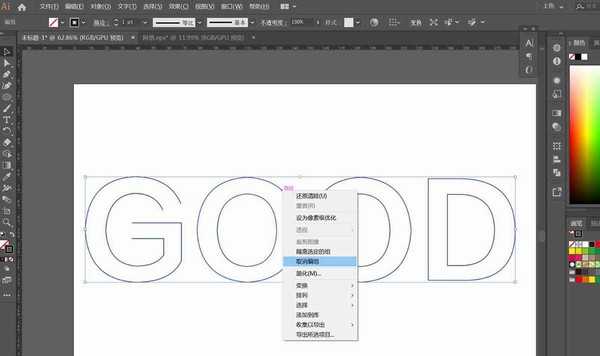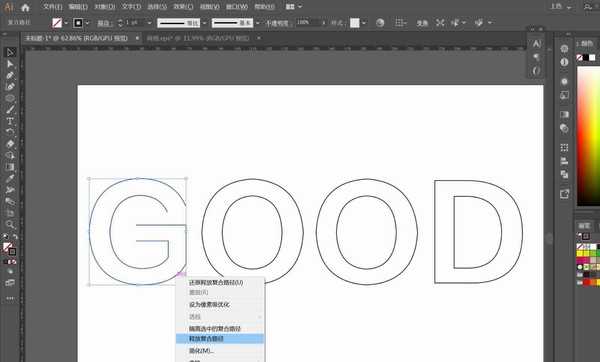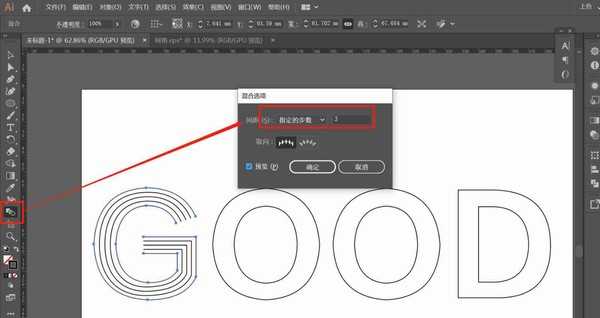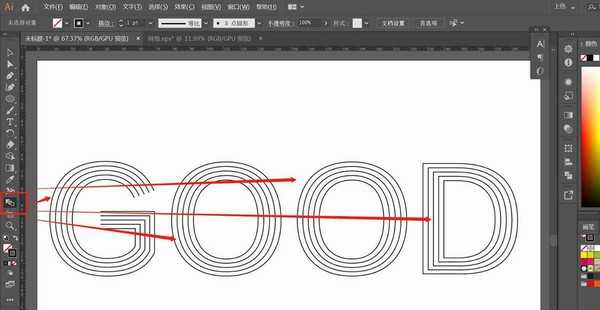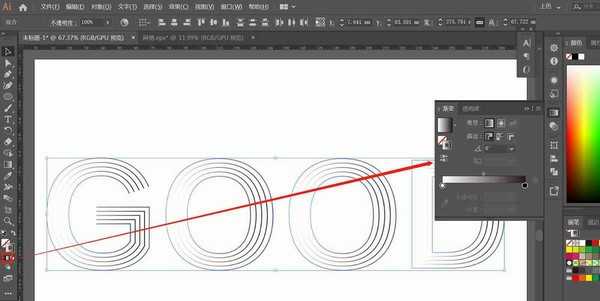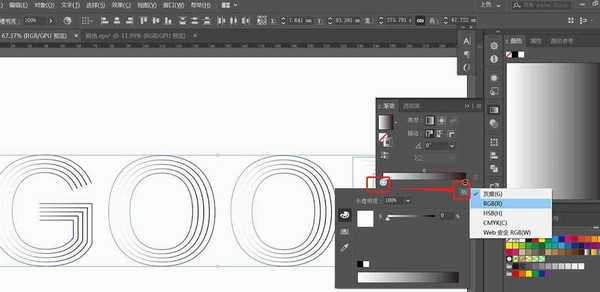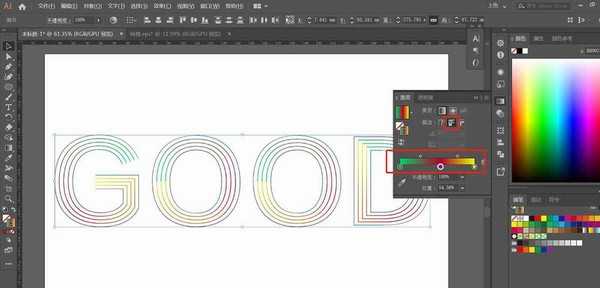幽灵资源网 Design By www.bzswh.com
字体设计,开拓思路很重要,想要设计一款渐变线条效果的字体,该怎么设计呢?下面我们就来看看详细的教程。
- 软件名称:
- adobe illustrator(AI) 2020 v24.0.1 中文特别精简授权版
- 软件大小:
- 310MB
- 更新时间:
- 2020-04-16立即下载
1、文字T工具,输入文字内容,如图
2、将文字改为描边文字,快捷键Ctrl+Shift+O,打散文字
3、切换为节点工具,选择图中位置的封口直线,Del键删除
4、选择文字,鼠标右键,取消编组,如图
5、选择单个文字,右键,释放复合路径,将4个文字均进行此操作
6、混合图形:选择混合工具,设置指定步数,确定,分别G文字上的2条分开的描边上点击,效果如图
7、混合其他文字,效果如图
8、将文字描边变成渐变色:选择文字,点击渐变颜色,出现渐变面板,如图
9、设置渐变颜色点击每一个渐变滑块,将灰度变为RGB,如图
10、调整渐变颜色。添加一个黑色矩形,作为背景,效果完成
以上就是ai渐变自己的设计方法,希望大家喜欢,请继续关注。
相关推荐:
ai怎么设计三维立体的筒状字体?
ai文字怎么制作漂亮的长投影效果?
AI怎么设计线条字体? AI彩色线条文字的制作方法
标签:
AI,字体,海报
幽灵资源网 Design By www.bzswh.com
广告合作:本站广告合作请联系QQ:858582 申请时备注:广告合作(否则不回)
免责声明:本站文章均来自网站采集或用户投稿,网站不提供任何软件下载或自行开发的软件! 如有用户或公司发现本站内容信息存在侵权行为,请邮件告知! 858582#qq.com
免责声明:本站文章均来自网站采集或用户投稿,网站不提供任何软件下载或自行开发的软件! 如有用户或公司发现本站内容信息存在侵权行为,请邮件告知! 858582#qq.com
幽灵资源网 Design By www.bzswh.com
暂无评论...
稳了!魔兽国服回归的3条重磅消息!官宣时间再确认!
昨天有一位朋友在大神群里分享,自己亚服账号被封号之后居然弹出了国服的封号信息对话框。
这里面让他访问的是一个国服的战网网址,com.cn和后面的zh都非常明白地表明这就是国服战网。
而他在复制这个网址并且进行登录之后,确实是网易的网址,也就是我们熟悉的停服之后国服发布的暴雪游戏产品运营到期开放退款的说明。这是一件比较奇怪的事情,因为以前都没有出现这样的情况,现在突然提示跳转到国服战网的网址,是不是说明了简体中文客户端已经开始进行更新了呢?